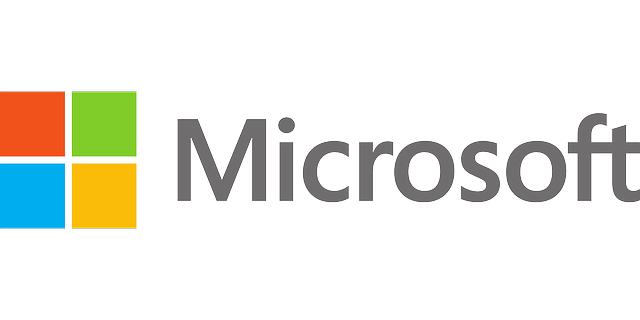Cara Mengatasi Instagram Error di Android
Instagram berkembang pesat menjadi media sosial dengan jumlah pengguna terbesar kedua secara global setelah Facebook. Kamu bisa melakukan segalanya di Instagram mulai dari berbagi momen sehari-hari, mengirim pesan, atau bahkan berbisnis. Jadi bagaimana cara mengatasi instagram error di Android saat Instagram tidak berfungsi dengan normal? Berikut ini jawaban yang kami kutp dari wartaINET.com.
1. Periksa koneksi jaringan
Salah satu penyebab masalah yang sangat umum dengan aplikasi apa pun adalah konektivitas jaringan yang tidak stabil. Kamu harus memeriksa apakah hp Kamu terhubung ke jaringan internet dengan baik atau tidak dan mengubah ke sumber jaringan internet yang lebih kuat atau menggunakan jaringan data seluler 3G / 4G untuk mengakses Instagram.
Jika koneksi jaringan yang telah kamu tes dalam kondisi jaringan yang baik-baik saja, coba nyalakan dan matikan mode pesawat di ponsel Kamu untuk menyegarkan koneksi jaringan dan aplikasi sepenuhnya.

2. Mulai ulang Instagram
Cara mengatasi instagram error di android selanjutnya adalah dengan muat ulang aplikasinya. Terkadang, aplikasi Instagram akan membeku sementara membuat Kamu mengira aplikasi tersebut mengalami masalah yang serius. Cara mengatasi masalah tersebut sangat sederhana, Kamu hanya perlu menutup aplikasi Instagram lalu membukanya kembali untuk me-refresh aplikasi Instagram.
3. Hapus, instal ulang aplikasi Instagram
Jika memulai ulang aplikasi Instagram tidak berhasil, kemungkinan besar Kamu harus menghapus dan menginstal ulang aplikasi Instagram. Menginstal ulang Instagram sepenuhnya akan menghilangkan kesalahan memori yang memengaruhi pengoperasian aplikasi. Untuk cara melakukannya sebagai berikut :
Langkah 1 : Temukan dan tahan ikon aplikasi Instagram di layar ponsel.
Langkah 2 : Pilih Copot pemasangan untuk menghapus Instagram dari hp, kemudian, buka Playstore untuk mengunduh ulang aplikasi.
4. Perbarui Instagram ke versi terbaru
Cara mengatasi instagram error di android selanjutnya memperbaharui Instagram. Keterlambatan dalam pembaruan aplikasi Instagram juga merupakan penyebab dari Instagram error. Pembaruan akan membantu memperbaiki bug dari versi sebelumnya dan mengoptimalkan fitur Instagram baru dan yang sudah ada. Kamu dapat memperbarui Instagram untuk ponsel Android melalui playstore dan untuk iPhone bisa melalui app store .

5. Restart HP
Ini adalah salah satu cara mengatasi instagram error di android paling efektif. Jika Kamu telah menggunakan ponsel untuk waktu yang lama dan memiliki banyak proses yang berjalan di latar belakang, ada kemungkinan Instagram tidak memiliki cukup sumber daya yang tersisa untuk digunakan secara normal. Silakan restart hp untuk menyelesaikan masalah instagram error dengan cepat .
6. Coba di perangkat lain
Kamu bisa mencoba menggunakan Instagram di perangkat lain untuk menentukan apakah masalahnya disebabkan oleh bug umum pada aplikasi, atau hanya di hp yang kamu gunakan. Kamu juga harus bertanya kepada teman dan kerabat Kamu apakah mereka memiliki masalah yang sama dengan Instagram seperti yang kamu alami.
Jika Kamu memiliki akun Instagram lain, coba masuk ke perangkat Kamu untuk melihat apakah masalah tersebut yang menyebabkan Instagram tidak berfungsi.
7. Pastikan untuk memberikan izin aplikasi
Aplikasi apa pun memerlukan izin untuk digunakan dengan baik di hp androidmu, mungkin Kamu lupa memberi izin Instagram untuk berfungsi dengan normal. Silakan ikuti cara memberikan izin ke aplikasi Instagram di bawah ini:
Langkah 1 : Buka Pengaturan di ponsel Kamu > Pilih Aplikasi > Pilih Instagram .
Langkah 2 : Pilih Izin > Klik pada setiap item untuk memberikan semua izin pengoperasian ke aplikasi Instagram.